Frontend zoeken
De zoekopdracht is bedoeld om het voor uw potentiële klanten gemakkelijker te maken om de kalender met de door hen gewenste beschikbaarheidsperiode te vinden.
Nadat u alle kalenders hebt toegevoegd die u wilt opnemen in de zoekopdracht en u de instellingen hebt geconfigureerd, kunt u het resultaat aan de voorkant zien.
De zoekopdracht wordt automatisch aangepast aan de ruimte die u daarvoor beschikbaar stelt.
Standaard worden alle kalenders weergegeven. De thumbnail is de foto van de pagina die de kalender bevat. De beschrijving is een klein deel van de tekst die je hebt geschreven op de pagina waar je de kalender hebt.
Zoeklijst
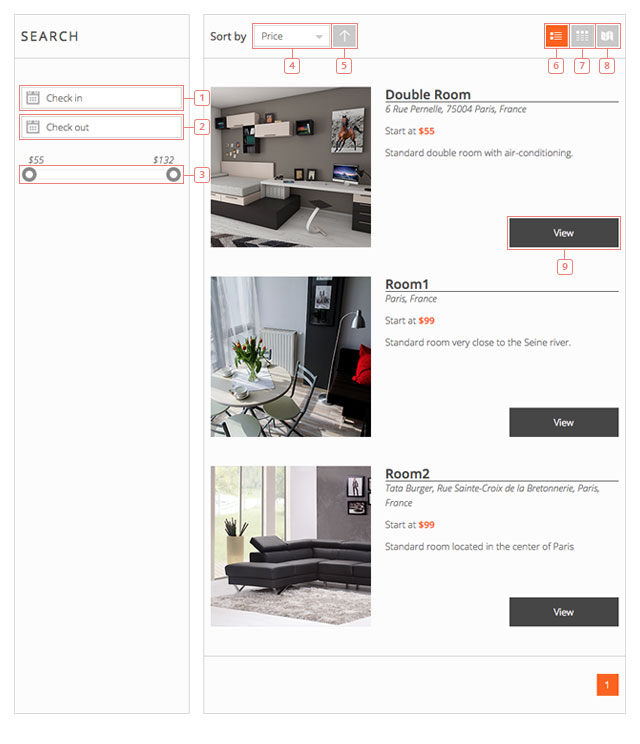
- Item 1 - Een kalender datepicker wordt weergegeven wanneer u op de knop klikt. Hier selecteert u de Check-in datum voor de periode waarvoor u de beschikbaarheid wilt zoeken.
- Item 2 - Klik om de Check-out datum te selecteren voor de periode waarvoor u de beschikbaarheid wilt zoeken.
- Item 3 - Prijsklasse-schuifregelaar. Verplaats het handvat om de minimale en maximale prijs die u wilt zoeken te wijzigen.
- Item 4 - Klik om een andere sorteermethode te selecteren. U kunt kiezen tussen Prijs en Naam.
- Item 5 - Klik op om de sortering te wijzigen van oplopend naar aflopend.
- Item 6 - Lijstweergave van de zoekresultaten.
- Item 7 - Rasterweergave van de zoekresultaten.
- Item 8 - Kaartweergave van de zoekresultaten.
- Item 9 - Als u op een kalender uit de zoekresultaten klikt, wordt u naar die kalenderpagina gestuurd. Als u een selectie heeft gemaakt in de zijbalk (check-in & check-out), zal de kalender die data hebben geselecteerd wanneer u naar die pagina gaat van de zoekresultaten.
Zoekraster
In de rasterweergave wordt het zoekresultaat naast elkaar weergegeven. Het werkt precies zoals de lijstweergave.
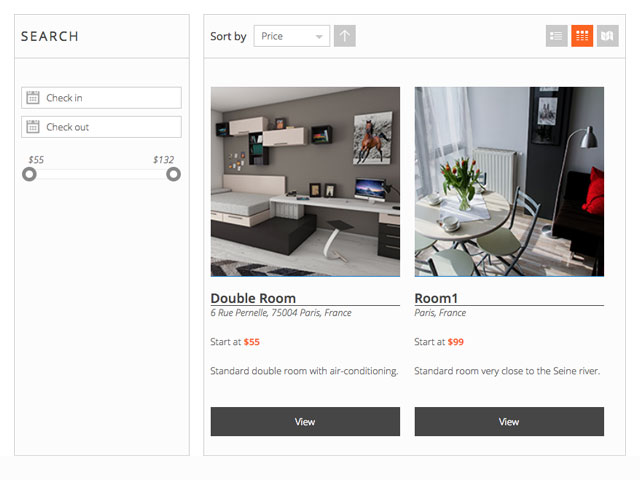
Zoekkaart
De kaartweergave toont de locatie van elk van de zoekresultaten. Als u geen locatie aan uw kalender toevoegt, wordt deze niet op de kaart weergegeven.
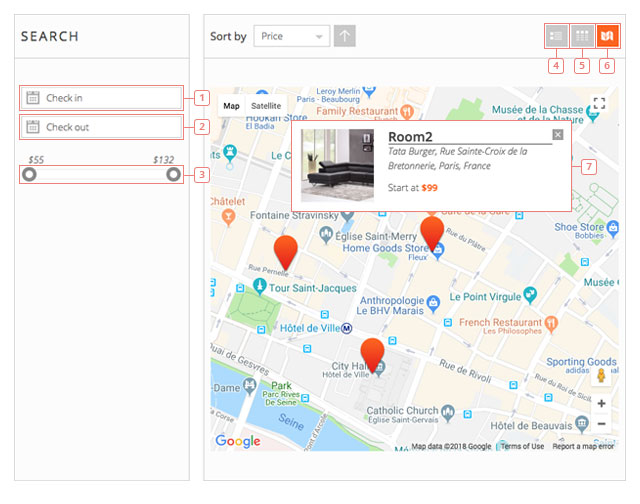
- Item 1 - Een kalender datepicker wordt weergegeven wanneer u op de knop klikt. Hier selecteert u de Check-in datum voor de periode waarvoor u de beschikbaarheid wilt zoeken.
- Item 2 - Klik om de Check-out datum te selecteren voor de periode waarvoor u de beschikbaarheid wilt zoeken.
- Item 3 - Prijsklasse-schuifregelaar. Verplaats het handvat om de minimale en maximale prijs die u wilt zoeken te wijzigen.
- Item 4 - Klik op om naar de lijstweergave van de zoekresultaten te gaan.
- Item 5 - Klik op om over te schakelen naar de rasterweergave van de zoekresultaten.
- Item 6 - De kaartweergave van de zoekresultaten (u bevindt zich hier).
- Item 7 - Klik op een marker op de kaart om details over die locatie te zien. Als u nogmaals op de details van de kalender klikt, wordt u doorverwezen naar die kalenderpagina.
Elk van de 3 Views (lijst,raster,kaart) kan de standaardweergave van de zoekresultaten zijn.
Zoekuren
Als u het zoeken voor uren inschakelt, heeft de zoekfunctie een keuzemogelijkheid voor uren aan de voorkant.
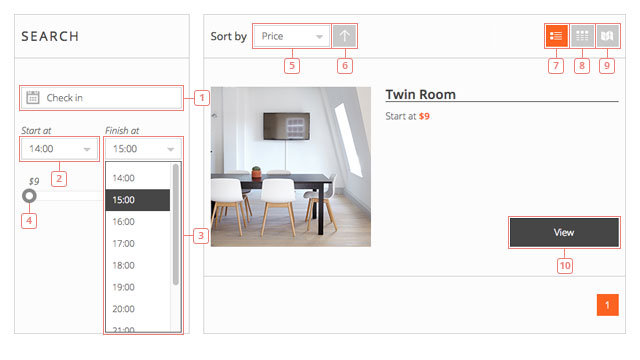
- Item 1 - Klik om de dag te selecteren die u zoekt.
- Item 2 - Klik om de dropdown met de mogelijke uren weer te geven en om het startuur te selecteren. Deze uren kunnen worden gewijzigd in de back-end instellingen.
- Item 3 - Klik om het einduur te selecteren.
- Item 4 - Prijsklasse-schuifregelaar. Verplaats het handvat om de minimale en maximale prijs die u wilt zoeken te wijzigen.
- Item 5 - Klik om een andere sorteermethode te selecteren. U kunt kiezen tussen Prijs en Naam.
- Item 6 - Klik op om de sortering te wijzigen van oplopend naar aflopend.
- Item 7 - Lijstweergave van de zoekresultaten.
- Item 8 - Rasterweergave van de zoekresultaten.
- Item 9 - Kaartweergave van de zoekresultaten.
- Item 10 - Klik op de kalender om deze te selecteren en door te sturen naar de pagina van die kalender.